Met Microsoft kunt u koppen aan uw document toevoegen. Deze koppen zijn niet alleen speciaal opgemaakte tekst, d.w.z. uw kop is geen kop omdat deze groter is in lettergrootte en een andere kleur heeft. De koppen in MS Word zijn een documentelement dat wordt gebruikt om de inhoudsopgave samen te stellen en de hiërarchie van het hele document in kaart te brengen. Kop op laag niveau is ondergeschikt aan koppen op hoog niveau en maakt het eenvoudiger om secties in een document te maken. Als je je na het maken van een groot document realiseert dat je meerdere kopniveaus moet wijzigen, heb je een manier nodig om dit snel te doen.
Om eerlijk te zijn, kunt u altijd een kop selecterenin een document en selecteer het juiste kopniveau ervoor in de koptekstwerkbalk. Er is niets dat zegt dat niet werkt. Het werkt vlekkeloos, maar het kost meer tijd. Het slimmere is om het navigatievenster te gebruiken.
Klik in MS Word op het gedeelte helemaal onderaandat laat zien welk paginanummer u gebruikt. Het leest zoiets als Pagina x van x. Hiermee wordt de navigatiebalk aan de linkerkant ingeschakeld. Ga hier naar het tabblad Koppen. Hiermee wordt elke kop in het document weergegeven. Klik en sleep een kop van de ene sectie naar de andere om deze gemakkelijk te verplaatsen. De inhoud onder de koppen verplaatst zich met hen, tabellen, afbeeldingen en tekst.

Nu je de kop hebt gepositioneerd waar je hem wilt hebben, kun je meerdere kopniveaus wijzigen vanuit de navigatiebalk.
Klik met de rechtermuisknop op de kop waarvan u de wilt wijzigenniveau voor. Het contextmenu heeft twee opties genaamd ‘Promoten’ en ‘Demote’. De optie Promoten verhoogt het kopniveau van de geselecteerde kop met één. Als u bijvoorbeeld een kop promoot die kop 2 is, wordt deze kop 1.
Evenzo verlaagt de optie Demot het kopniveau van de geselecteerde kop met één. Als u bijvoorbeeld een kop degradeert die Kop 2 is, wordt deze Kop 3.
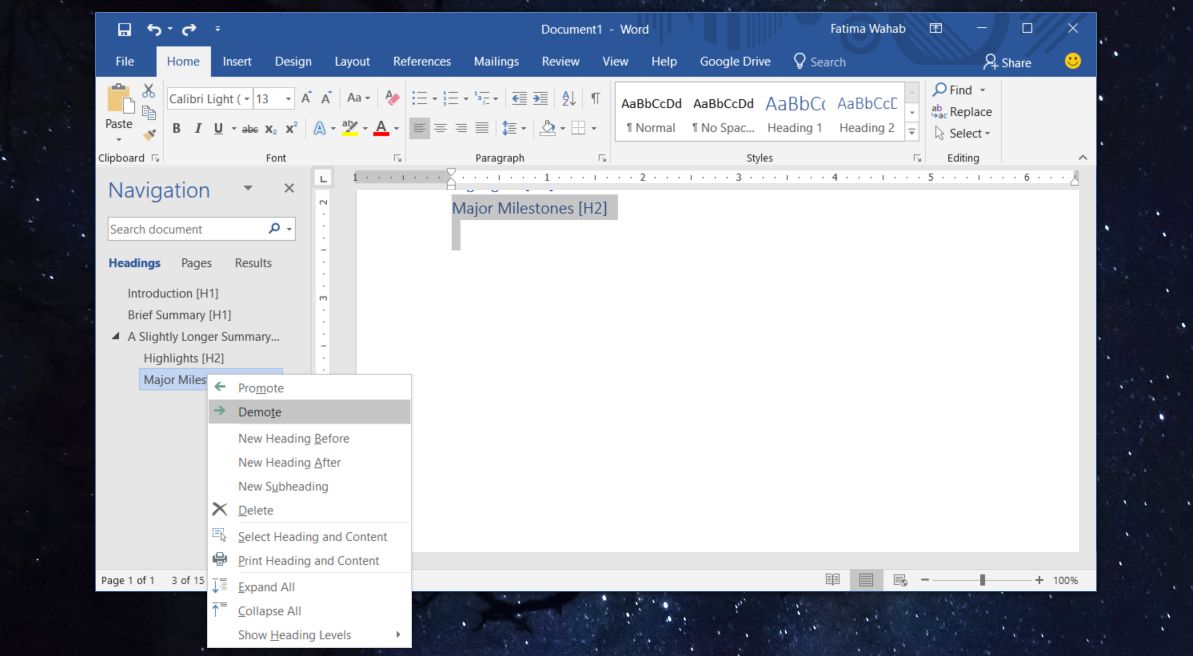
Nadat u de kopniveaus heeft gewijzigd, moet u de inhoudsopgave vernieuwen. De navigatiebalk wordt automatisch bijgewerkt.
Helaas kunt u niet meerdere selecterenrubrieken en promoot of degradeer ze allemaal in één keer. Dat zou de taak uitzonderlijk eenvoudiger maken, maar om redenen die alleen bij Microsoft bekend zijn, is dit geen optie. Misschien ondersteunt de volgende versie van MS Office, MS Office 2019, hoewel je het alleen kunt gebruiken als je op een Windows 10-computer zit.













Comments